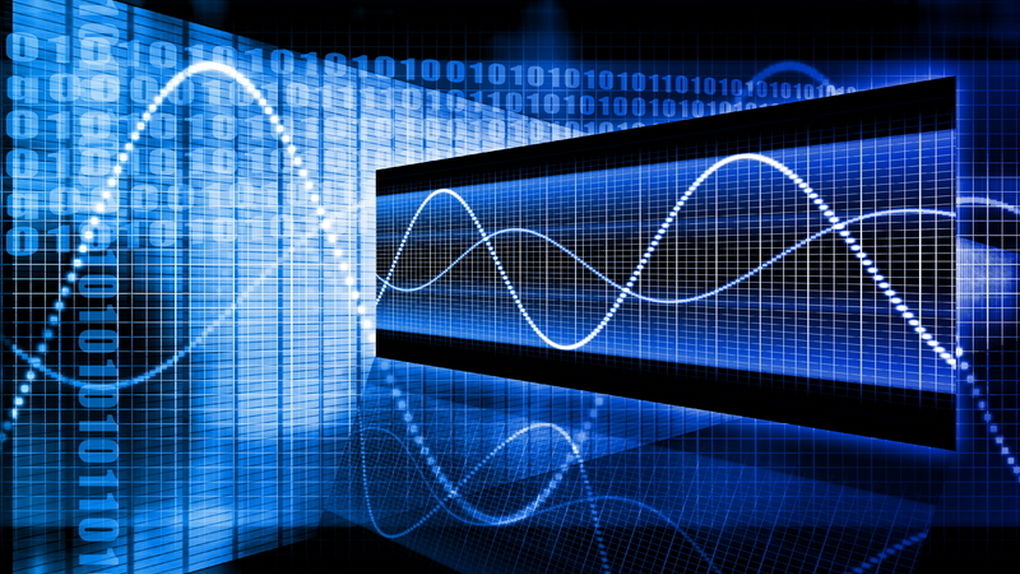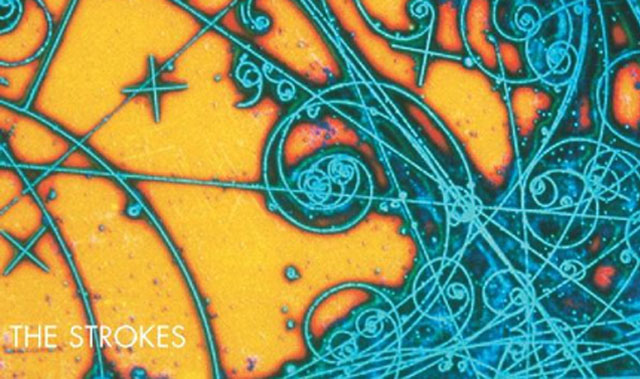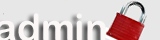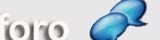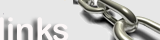Los tipos de datos en el tia portal determinan las propiedades de los datos, por ejemplo. El formato de presentación del contenido y las áreas de memoria admisible en la CPU del PLC.
Los tipos de datos en el tia portal determinan las propiedades de los datos, por ejemplo. El formato de presentación del contenido y las áreas de memoria admisible en la CPU del PLC.
Los tipos de datos en el tia portal determinan las propiedades de los datos, por ejemplo. El formato de presentación del contenido y las áreas de memoria admisible en la CPU del PLC.
Para más información También puedes ver sobre los tipos de datos definidos por el usuario
Números binarios en TIA Portal
| Tipos de datos | Longitud | S7-1200 | S7-1500 | S7-300/400 |
| BOOL | 1 bits | sí | sí | sí |
| Secuencia de bits | ||||
| BYTE | 8 bits | sí | sí | sí |
| WORD | 16 bits | sí | sí | sí |
| DWORD | 32 bits | sí | sí | sí |
| LWORD | 64 bits | — | sí | — |
Enteros en Tia Portal
| Tipos de datos | Longitud | S7-1200 | S7-1500 | S7-300/400 |
| SINT | 8 bits | sí | sí | — |
| INT | 16 bits | sí | sí | sí |
| DINT | 32 bits | sí | sí | sí |
| USINT | 8 bits | sí | sí | — |
| UINT | 16 bits | sí | sí | — |
| UDINT | 32 bits | sí | sí | — |
| LINT | 64 bits | — | sí | — |
| ULINT | 64 bits | — | sí | — |
Números en coma flotante
| Tipos de datos | Longitud | S7-1200 | S7-1500 | S7-300/400 |
| REAL | 32 bits | sí | sí | sí |
| LREAL | 64 bits | sí | sí | — |
Temporizadores
| Tipos de datos | Longitud | S7-1200 | S7-1500 | S7-300/400 |
| S5TIME | 16 bits | — | sí | sí |
| TIME | 32 bits | sí | sí | sí |
| LTIME | 64 bits | — | sí | — |
Cadena de caracteres
| Tipos de datos | Longitud | S7-1200 | S7-1500 | S7-300/400 |
| CHAR | 8 bits | sí | sí | sí |
| WCHAR | 16 bits | sí | sí | — |
| STRING | bytes = n+2 1) | sí | sí | sí |
| WSTRING | WORD = n+2 1) | sí | sí | — |
Tipos de datos definidos por el usuario (UDT)
En STEP 7 (TIA Portal) usted define los tipos de datos definidos por el usuario como «tipos de datos de PLC«.
Para crear un tipo de datos PLC, proceda de la siguiente manera:
- En la carpeta «Tipos de datos de PLC», haga clic en el comando «Agregar nuevo tipo de datos»
Se creará y abrirá una nueva tabla de declaración para crear un tipo de datos de PLC.
- Seleccione el tipo de datos del PLC y seleccione el comando «Cambiar nombre» en el menú contextual.
- Ingrese el nombre del tipo de datos del PLC.
Si desea cambiar el nombre, haga clic con el botón derecho en el tipo de datos y en el menú emergente que se abre, seleccione la función «Cambiar nombre». Luego puede ingresar los componentes con los tipos de datos en la tabla de declaración del tipo de datos del PLC. Puede hacer lo siguiente con los tipos de datos del PLC:
- Declararlos como tipos de datos para variables en la interfaz de bloque en funciones y bloques de funciones
- Úselos como tipos de datos en bloques de datos globales.
En la siguiente figura se muestra un ejemplo del uso de un tipo de datos de PLC en un bloque de datos.
 https://masterplc.com/wp-content/uploads/2018/10/Tipos-de-datos-en-tia-portal-definidos-por-el-usuario-UDT-551x600.png.webp 551w, https://masterplc.com/wp-content/uploads/2018/10/Tipos-de-datos-en-tia-portal-definidos-por-el-usuario-UDT-150x163.png 150w, https://masterplc.com/wp-content/uploads/2018/10/Tipos-de-datos-en-tia-portal-definidos-por-el-usuario-UDT-450x490.png 450w" alt="Tipos de datos en tia portal" width="590" height="642" class="wp-image-8454" decoding="async" />
https://masterplc.com/wp-content/uploads/2018/10/Tipos-de-datos-en-tia-portal-definidos-por-el-usuario-UDT-551x600.png.webp 551w, https://masterplc.com/wp-content/uploads/2018/10/Tipos-de-datos-en-tia-portal-definidos-por-el-usuario-UDT-150x163.png 150w, https://masterplc.com/wp-content/uploads/2018/10/Tipos-de-datos-en-tia-portal-definidos-por-el-usuario-UDT-450x490.png 450w" alt="Tipos de datos en tia portal" width="590" height="642" class="wp-image-8454" decoding="async" />La instrucción avanzada «VAL_STRG» convierte un valor numérico en una cadena de caracteres y los parámetros del bloque se parametrizan con la variable estructurada DB «convert».
Fuentes: mATRIKON